Настройка ленты в одноклассниках
Содержание:
- Как уменьшить масштаб в Одноклассниках
- Как восстановить ленту активности в Одноклассниках? Пошаговая инструкция
- По какой причине лента новостей может не работать
- Разделы страницы пользователя Одноклассников
- Для чего нужны классы в одноклассниках
- Альтернативный вариант
- Основные причины глюков, торможения, зависаний, сбоев в Одноклассниках и их решение
- Одноклассники «Моя страница» вход
- Одноклассники настройка
- Цели выполнения
- Настраиваем ленту в Одноклассниках
- Чем полезны настройки Одноклассники
- Основные действия с лентой
- Одноклассники: вход на мою страницу
Как уменьшить масштаб в Одноклассниках
Способ No1
Если шрифт на странице кажется вам слишком большим, нужно отрегулировать его размер так, чтобы он стал удобен лично для вас. Для начала, зажмите на клавиатуре кнопку Ctrl, затем, удерживая ее, прокрутите колесико мышки. Если вы будете крутить колесико вверх — мастштаб увеличится, а при прокрутке вниз, соответственно, уменьшится. Изменяйте размер страницы до того момента, когда вам станет комфортно читать тексты и смотреть изображения.
Способ No2
Второй способ подразумевает под собой увеличение или уменьшение масштаба экрана на вашем компьютере с помощью «горячих клавиш» на клавиатуре. Этот метод отлично подойдет пользователям сайта, которые сидят в «Одноклассниках» через браузеры, установленные на ноутбуке, потому что они зачастую не пользуются компьютерными мышками.
Чтобы изменить масштаб, вам необходимо сделать несколько элементарных действий. Чтобы сузить страницу, сначала зажмите кнопку «Ctrl», которая находится в левом нижнем углу клавиатуры, удерживая ее, нажмите кнопку «-«. Чем больше раз вы нажмете на эту кнопку, тем сильнее уменьшится масштаб. Если же вы хотите увеличить размер шрифта и изображений, зажмите «Ctrl» и жмите на клавишу «+»
Кнопки со значками плюса и минуса находятся в правой части клавиатуры или в строке с цифрами.

Способ No3
Помимо тех способов, которые связаны с зажатием клавиш на клавиатуре, существует и другой — через браузер. Если вы выбрали его, вам нужно будет воспользоваться настройками. В списке с возможными настройками браузера найдите строку с указанными процентами, рядом с которыми располагаются кнопки «+» и «-«. Соответственно, вы можете просто кликать на эти клавиши, чтобы увеличить или уменьшить размер экрана.
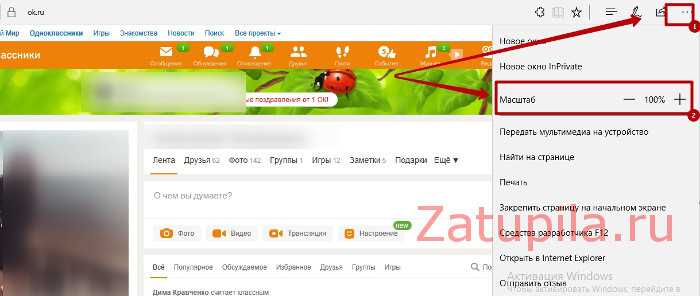
Вот такими простыми способами изменяется масштаб страницы сайта «Одноклассники» в браузере на компьютере. Теперь вы знаете, что делать, когда ваши глаза устали от крупного или мелкого шрифта.
Сохраните у себя!
Как увеличить масштаб в Одноклассниках? Справиться с задачей несложно, потребуется уточнить варианты, предложить пользователям решения. Готовы предоставить инструкцию и рассказать о способах регулировки масштаба.
Одноклассники – популярный сайт для общения. Он предоставляет множество полезных функций, вы сможете обмениваться сообщениями с другими пользователями, играть, изучать информацию в сообществах, смотреть видео, прослушивать музыку и т. д.
У людей иногда появляются проблемы с сайтом. Необходимо справиться с определенными манипуляциями, не обойтись без дополнительных инструкций. Как увеличить масштаб? Для пользователей, не слишком разбирающихся во всех нюансах, подготовлены советы.
Когда потребуется провести увеличение масштаба на экране?
- Если он случайно уменьшился во время использования браузера.
- Пользователь желает рассмотреть отдельные элементы на дисплее.
- Установленные параметры являются некомфортными.
- Плохо видно надписи на странице.
Внимание! В статье рассматриваются исключительно общие алгоритмы. Они схожи для всех браузеров на компьютерах и телефонах, но могут отличаться в деталях. Поэтому изучите меню программы, используемой на устройстве для веб-серфинга
Поэтому изучите меню программы, используемой на устройстве для веб-серфинга.
Как восстановить ленту активности в Одноклассниках? Пошаговая инструкция
Если вы решили вернуть в ваши новости отображение обновлений от всех друзей, групп и событий, на которые в подписаны и в которых вы состоите, тогда данная статья поможет вам решить эту проблему. Далее вы узнаете, как восстановить ленту активности в Одноклассниках. Также читайте на нашем сайте о том, как удалить друга в Одноклассниках и инструкции для многих других возможностей и функционала социальной сети.
Пошаговое руководство по восстановлению
Чтобы вернуть человека в ленту в Одноклассниках, воспользуйтесь нашей простой и понятной инструкцией:
Зайдите в свой профиль через браузер;

в верхней полоске с разделами кликните на пункт «Еще»;

в открывшемся меню выберите раздел «Настройки»;

- далее перейдите в подраздел «Скрытые»;
- здесь вы должны нажать на вкладку «Люди»;

наведите курсором на нужного человека и нажмите пункт «Убрать из скрытых»;

теперь все обновления снова появятся в ваших новостях.
Теперь вы знаете, как вернуть друга в ленту в Одноклассниках. Рассмотрим случай с группами и событиями.
Как восстановить событие в ленте?
Для этого следуйте представленным шагам:
снова заходите в настройки по вышеописанной инструкции;
- далее переходите во вкладку «Скрытые»;
- теперь вместо людей выбирайте пункт «Группы»;

снова наводите на необходимую группу или событие, чтобы вернуть их обновления по кнопке «Убрать из скрытых».

Так вы можете вернуть событие на свою страницу обновлений в том виде, в котором он было до удаления вами.
Включить отображения всех обновлений можно через настройки. Инструкция для всех идентична тем, что описаны в данной статье. Также читайте на нашем сайте подробное руководство о том, как убрать друга из ленты.
Источник
По какой причине лента новостей может не работать
Как подсказывают разработчики социальной сети, причины могут быть следующие:
Новости не отображаются из-за выбранных параметров. Перед тем, как винить техническую реализацию «Одноклассников», стоит заглянуть в раздел «Настройки», а после – панель «Скрытые». Там, где отображаются люди, группы и каналы, стоит провести немедленную очистку и вернуть все лишнее – обратно. Проблема в кэше. Если по каким-то причинам главная страница «Одноклассников» отображается некорректно, текст в сообщениях не помещается в отведенное поле, а изображения и видео напоминают «Черный Квадрат» Малевича, значит, проблема связана с Cookie и Кэшем. Очистить историю в Google Chrome поможет комбинация клавиш CTRL + H, а затем – одноименный пункт, расположенный в левой части меню. Для тотальной очистки стоит обязательно выставить временный диапазон (желательно ближайшую неделю, а лучше – месяц), а затем расставить галочки напротив пунктов «Файлы cookie», и «Сохранения в кэше». Взаимодействовать с Mozilla Firefox чуть сложнее. Нужно открыть меню, используя кнопку, расположенную в правом верхнем углу, а затем – выбрать «Настройки». В каталоге «Приватность и защита» придется удалить Куки, а заодно – историю за выбранный промежуток времени. Это может быть неделя, месяц или полугодие.
Если исчезнувшие Cookie и кэш не принесли долгожданного результата — пора обращаться за помощью к сторонним браузерам. Желательно – предустановленным в операционную систему
Если речь заходит о Windows, то внимание стоит остановить на Internet Explorer. Другой вариант — Microsoft Edge
При использовании MacOS с поставленной задачей обязательно поможет Safari
Снова мимо? Почему бы не взглянуть на Tor или же на Opera? Если уж общаться в нужном ключе не получается, то почему бы не рискнуть и, потратив 10-15 минут свободного времени, не добиться нужного результата… Важно! Стоит заранее выписать логин и пароль на лист бумаги – так авторизация при выборе браузера перестанет отнимать кучу времени
Разделы страницы пользователя Одноклассников
- Лента. Сюда попадают различные публикации пользователей, которые находятся в друзьях у пользователя, кроме того, сюда попадают новые публикации групп, в которых пользователь состоит.
- Друзья. Здесь содержится список друзей пользователя. Также здесь доступны инструменты для редактирования этого списка, можно удалять или добавлять пользователей в список, сортировать. Также здесь доступны функции отправки сообщения и звонка любому пользователю из списка друзей.
- Сообщения. Для отправки сообщения необходимо кликнуть на оранжевую кнопку с конвертом. Эти кнопки есть как в списке друзей пользователя, так и на странице каждого человека.
- Поиск. Справа в строке меню можно найти строку для ввода поисковых запросов. Необходимо ввести запрос (например, фамилию человека), после чего откроется страница выдачи, в которой будут доступны фильтры для сужения круга выданных результатов.
- Гости. В этом разделе можно ознакомиться со списком людей, которые посещали вашу страницу. Если кто-то желает оставаться невидимкой для других, он может воспользоваться соответствующим режимом, однако, эта функция платная.
- События. Здесь собраны уведомления о всех активностях, которые связаны с аккаунтом пользователя (оценки, комментарии и так далее).
- Аудио. Доступ к огромной базе музыкальных композиций, также доступна функция радио.
- Видео. Здесь можно искать и смотреть интересные видео-ролики или загружать собственные.
- Группы. Здесь содержится список групп, в которых состоит пользователь. Искать и добавлять новые группы можно через поисковое меню.
- Игры. Здесь представлено множество различных небольших игр, которые помогут скоротать время.
Выше были перечислены лишь основные разделы, кроме них на сайте представлено множество дополнительных интересных функций как платных, так и бесплатных.
Для чего нужны классы в одноклассниках
Как уже сказано выше, класс одноклассники собирается из желания пользователя сохранить понравившиеся материалы на своей странице. Но есть и другие причины
Часто пользователи ставят классы из лести, чтобы подлизаться, вызвать ответный класс и обратить на себя внимание – хитро! Многие нажимают класс, чтобы собрать популярность, из желания собрать аудиторию. Это особенно актуально, если планируется запуск продажи какой-либо продукции, то есть человек становится сам себе маркетологом
Из вышесказанного можно выделить следующие причины, для чего ставят классы:
- продвижение товаров и услуг;
- желание стать популярным;
- состязание между пользователями за большее количество;
- привлекательность материала.
Ваши друзья всегда видят, за что вы поставили класс – если и их впечатлит увиденное и они тоже нажмут, велика вероятность, что со временем материал распространится и станет популярным. Чтобы посмотреть, кому вы поставили класс, нужно открыть свой профиль в «Одноклассниках» и кликнуть по имени. Перед вашим взором появится Лента – там-то вы увидите все свои действия, совершаемые в популярной соцсети, в том числе раздел классы.
Альтернативный вариант
Речь идет о внесении изменений в настройки публичности профиля. Этот способ подойдет в случае, если вы хотите принимать презенты как обычно, но так, чтобы видели из только пользователи из списка ваших друзей на ОК.
Как скрыть подарки в одноклассниках от других людей, не являющихся вашими друзьями:
- Нажмите на кнопку ▽ (на оранжевой панели вверху экрана, крайняя справа).
- В меню выбрать “Изменить настройки” .

Перейти на вкладку “Публичность”

В строке “Мои …” переставить отметку с “Вообще все” на “Мои друзья” — это будет стоить вам 30 Оков;

Нажать на оранжевую кнопку “Сохранить” (внизу окна).
А вот возможности выставить настройки таким образом, чтобы презенты были видны только получателю (то есть вам) пока нет.
Социальная сеть Одноклассники содержит на странице ленту новостей, которая позволяет узнать события из жизни ваших друзей, посмотреть фотографии, активность групп. Также вы можете добавлять фото, заметки, менять статус – все это будут отражать новости.
Большое количество обновлений, среди которых попадаются не очень интересные, перегружает ленту. Тогда действительно интересные события могут затеряться. С вашей новостной лентой похожая ситуация, вы задаетесь вопросами «Правильно ли настроена моя страница?», «Почему на ленте нет новостей?» – статья поможет разобраться с этими проблемами, настроить новости нужным образом.
Основные причины глюков, торможения, зависаний, сбоев в Одноклассниках и их решение
- Слабый компьютер или ноутбук . Старые ПК, а также бюджетные модели имеют недостатки мощности и производительности. В следствии чего и возникают различного рода глюки. Что делать : купить новый компьютер или ноутбук с высокой производительностью.
- Медленный интернет . Интернет с низкой пропускной способностью способен значительно понизить скорость загрузки сайтов. Особенно это ощутимо на крупных «тяжелых» сайтах, к которым и относится социальная сеть Одноклассники. Что делать : подключиться к новому провайдеру или перейти на лучший тариф с большей пропускной способностью. Желательно подключить оптоволоконную сеть.
Если возможности купить новый компьютер или перейти на более быстрый интернет нет, то следующие рекомендации для вас:
- Автоматическое воспроизведение видео и Gif-анимации . Автоматическое воспроизведение видео и гифок в ленте приводит к зависаниям страницы и сильному торможению. Что делать : отключить автовоспроизведение в настройках: https://ok.ru/settings/photo https://ok.ru/settings/v >Проблемы с Adobe Flash Player в играх. Если тормозят или плохо грузятся игры в Одноклассниках, то возможно причина кроется в Adobe Flash Player. Что делать : установить Flash Player.
- Не удачно подобранный браузер . Согласно данным из yandex.wordstat чаще всего сильно тормозят и глючат Одноклассники в браузере Опера. Что делать : установить другой браузер. Например, Google Chrome.
- Большое количество вкладок . Пользователи часто открывают много вкладок в браузере и не закрывают их. Однако, если слабый ПК, то делать этого нельзя, так как это одна из основных причин почему глючат и зависают Одноклассники. Что делать : каждая новая вкладка добавляет нагрузку на процессор компьютера. Следует ограничить количество вкладок до уровня, когда нагрузка не ощущается.
- Лишние программы на компьютере . Каждая новая программа создает дополнительную нагрузку на компьютер. Наверняка, вы замечали, что после установки антивируса компьютер дольше грузится, и слегка зависает и тормозит во время обновлений. Это может отразиться и на работе браузера. Что делать : отключить или удалить лишние программы.
- Приложения в браузере . Многие из нас устанавливают дополнительные расширения и приложения в браузер, чтобы получить дополнительные полезные функции и инструменты. Например, Adblock. Однако, каждое расширение создает нагрузку. Что делать : отключить или удалить лишние расширения в браузере.
- Переполненный кэш . При долгом пользовании браузера может происходить перенаполнение временных файлов, которое приводит к сбоям, глюкам, торможению, зависаниям. Что делать : следует открыть браузер, нажать на клавиатуре комбинацию клавиш Ctrl H и полностью очистить историю за все время, включая кэш, cookie.
- Неисправности Windows . В операционной системе Windows могут возникнуть неисправности, в результате вирусов, установки программ и прочих действий. Что делать : переустановить Windows.
Одноклассники «Моя страница» вход
Здесь указана личная информация, открытая для просмотра: фамилия и имя, город и дата рождения, семейное положение. При первом входе на станицу вы увидите простое меню в верхней панели, оно считается основным, и содержит главные разделы: сообщения, обсуждения, оповещения, друзья, гости, события, музыка. Кликнув на пункт из дополнительного меню можно более детально ознакомиться со всей интересующей информацией.
Нажав на любой пункт дополнительного меню, можно подробно ознакомиться со всей информацией:
- Вкладка «Друзья» покажет ваших знакомых, друзей и родственников;
- «Фото» содержит личные альбомы;
- Слева вы увидите фотографию своего профиля, которая называется в интернете аватаркой, и функциональная кнопка для добавления личных фотографий;
- Правая сторона страницы информационная. Здесь показываются возможные друзья. Социальная сеть, помогает искать новых друзей, совершая для этого подсказки;
- С правой стороны страницы присутствует список с друзьями, которые в недавнем времени произвели вход. Вы всегда можете быть ознакомлены со списком, кто из друзей на данный момент онлайн;
- Справа указываются все ближайшие мероприятия, которые будут проходить в вашем окружении, а также ваши сообщества.
Как войти в свой профиль? Сделать это можно если уже зарегистрированы в социальной сети. Можно сразу сделать ее как стартовую страницу в своем браузере. Используйте виджет, для мгновенного входа на Одноклассники «Мою страницу» в социальной сети Одноклассники. Или «Добавить в закладки» эту страницу.
Что есть на личной странице в Одноклассниках?
Лицо вашей страницы — это аватарка. Используйте красивую фотографию, сменить или отредактировать ее можно, наведя на аватарку мышью и выбрав нужную функцию.
- «Сообщения» — размещаются отправленные или полученные сообщения. После нажатия на раздел появляется окно с перепиской.
- «Обсуждения» — содержит диалоги друзей о тех или иных событиях.
- «Оповещения» показываются различные уведомления, например добавления в список друзей и уведомления из онлайн-игр.
- «Гости» — фиксирует каждого пользователя, который посетил профиль в течении последних 30 суток. После этого времени они автоматически убираются из списка.
- «Оценки» — показаны все оценки, поставленные пользователями к фотографиям.
- «Музыка» — является сервисом для прослушивания композиций. Это бесплатная функция, но скачивание песен запрещено: их можно включать, только находясь в социальной сети.
- «Друзья» — показываются возможных друзей, которых подобрала система по специально разработанному алгоритму. Здесь также показывается список групп, мероприятий и друзей, которые сейчас онлайн.
- «Фото» — содержит альбомы и фотографии. Их всегда можно изменить или удалить.
- «Группы» — показывают все сообщества, созданные лично и которые в подписке.
- «Игры» — сервис для онлайн-игр.
- «Мероприятия» — позволяют организовать собственные события и приглашать друзей. Сразу можно пригласить всех знакомых на день рождения либо другой праздник.
- «Статусы» — содержит все статусы, когда-либо помещённые на личную страницу. Происходит не удаление с неё, а перемещение в указанный раздел Одноклассников.
- «Видео» — находится большой архив роликов различной тематики.
- «Подарки» — сохраняют полученные презенты.
Настройки своего профиля
В правом верхнем углу нажав на стрелочку вниз возле аватарки, содержится дополнительное меню «О себе». Там можно редактировать личные данные. Введя необходимую информацию, подтверждаем изменения кнопкой «Сохранить».
Как войти без логина и пароля в Одноклассники?
Это становится возможным лишь в единственном случае, когда незавершенная сессия была сохранена вашим браузером, других известных способов нет и существовать не может. Другими словами, чтобы войти без логина и пароля в браузере должны быть сохраненные данные для успешного входа. Остальные варианты возможны исключительно при прохождении авторизации посредством введения данных.
Одноклассники настройка
Как изменить параметры на телефоне? Говорим сразу – в приложении для смартфона предоставляются ограниченные возможности. Не нашли в нем интересующих пунктов? Заходите на полноценную версию сайта.
Как настроить Одноклассники в телефоне? Первоначально потребуется:
- Войти в приложение.
- Открыть боковое меню.
- Нажать на пункт «Настройки»
В первом разделе можно управлять приложением:
- Включить сохранение изображений.
- Запуск анимации, в том числе для подарков.
- Автоматическое открытие ссылок.
- Активировать персонализацию содержимого.
- Настроить оповещение.
- Включить поддержку гарнитуры для прослушивания музыки.
- Активировать автоматическое воспроизведение видео.
- Выбрать обновление и синхронизацию контактов.
Можно перейти в настройки профиля, в списке предлагается:
- Изменить личные данные.
- Настроить параметры ВИП.
- Пункт с уведомлениями.
- Выбрать язык для программы.
- Настроить ленту.
- Публичность.
- Изучить историю посещений.
- Включить повышенную защиту с двухфазовой авторизацией.
- Просмотреть черный список.
- Управление платежами.
Цели выполнения

С какими целями осуществляется настройка?
- Вы можете определить уведомления, появляющиеся в перечне оповещений.
- Удается скрыть личную информацию.
- Предлагается адаптировать сайт под собственные потребности, чтобы не возникло проблем при последующем использовании.
Где находятся настройки? Их расположение зависит от используемого человеком способа доступа к сайту:
- Когда вы заходите через компьютер, настройки можно найти на моей странице. Они находятся с левой стороны, кликните на соответствующий пункт.
- В приложении для смартфонов они расположены в боковом меню.
Учитывайте, что перечень настраиваемых параметров на компьютере и смартфоне отличается. Рекомендуется выполнять манипуляции на ПК, в полной версии предоставляется больше возможностей.
Настраиваем ленту в Одноклассниках
Итак, попробуем вместе произвести настройку ленты новостей на своей странице. Запутаться в данных параметрах вряд ли возможно, их не так много и сложностей здесь возникнуть не должно.
Шаг 1: Добавление друга в Избранное
В ленте новостей присутствует очень удобный атрибут — вкладка «Избранное». Это позволяет установить своеобразные фильтры для всего потока информации на ресурсе и смотреть только актуальное именно для вас.
- Открываем в браузере сайт odnoklassniki.ru, проходим авторизацию, в верхней части новостной ленты выбираем пункт «Избранное».
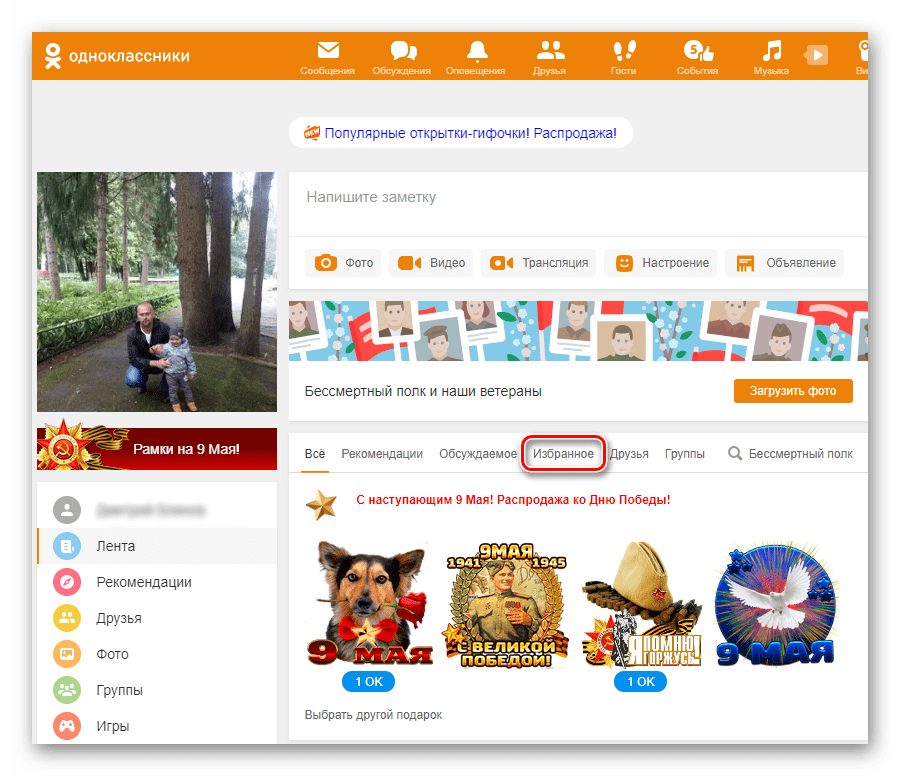
На вкладке «Избранное» для добавления новостей от друзей нажимаем на иконку в виде силуэта человека со знаком плюс.
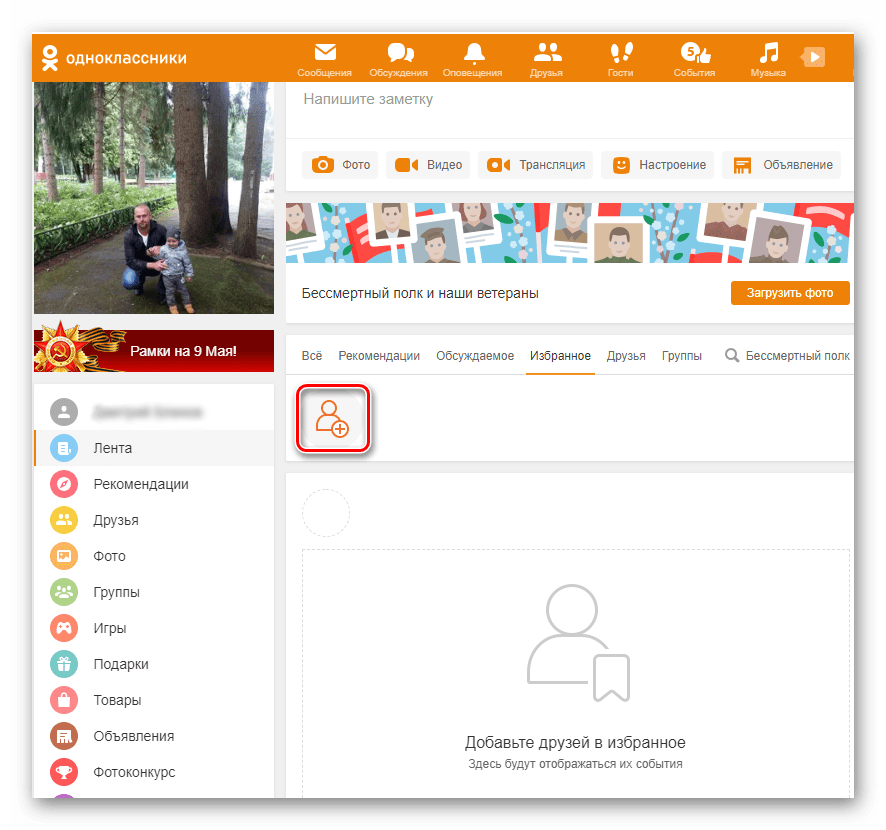
Выбираем из списка друзей, информацию о действиях которых мы хотим наблюдать в разделе «Избранное» своей ленты. Кликаем левой кнопкой мыши по звёздочке на аватарках приятелей.
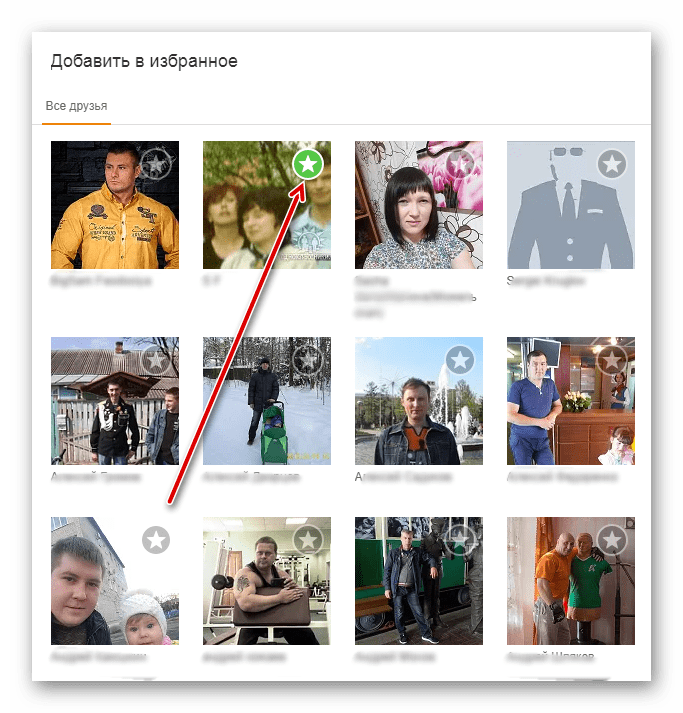
Теперь не нужно выискивать интересующие вас события у друзей во всей новостной ленте. Достаточно перейти на вкладку «Избранное» и увидеть отфильтрованные оповещения, что, согласитесь, очень удобно.
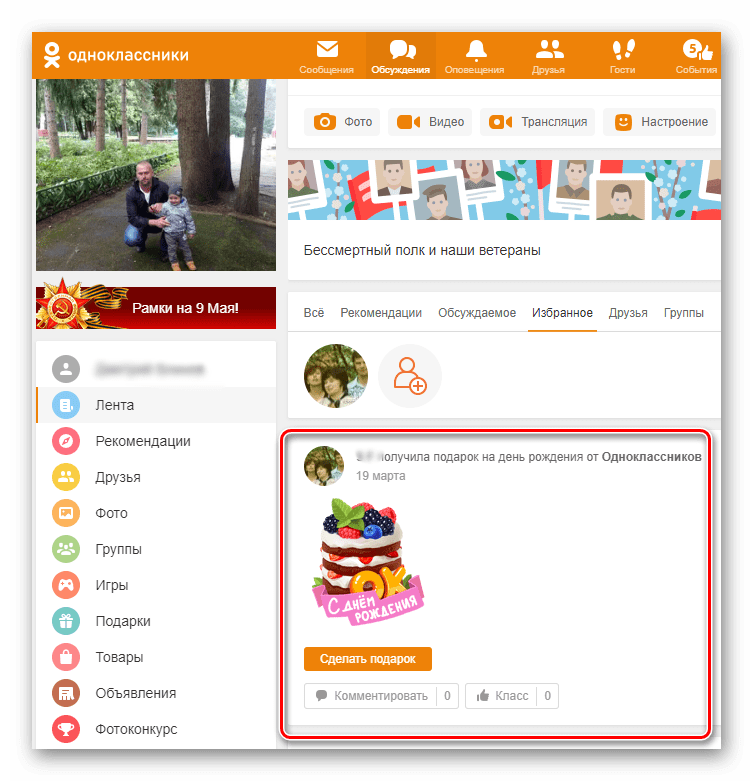
Шаг 2: Скрытие событий у друга
Иногда люди, состоящие в списке наших друзей в Одноклассниках, совершают различные не очень интересные нам действия и, естественно, всё это отображается на Ленте. Можно скрыть эти события.
- Открываем свою страницу, в ленте новостей находим оповещение от друга, информацию о событиях у которого мы не хотим видеть. В блоке этой новости, в верхнем правом углу, нажимаем на кнопку в виде крестика «Убрать событие из Ленты».
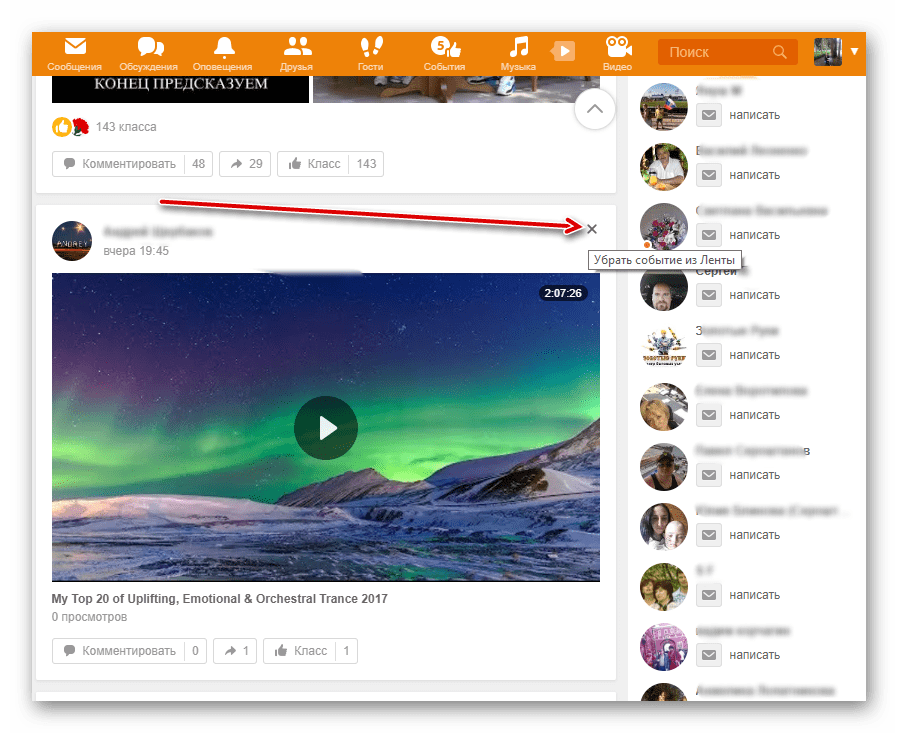
Выбранное событие скрыто. Теперь нужно поставить галочку в поле «скрывать все события и обсуждения такого-то».
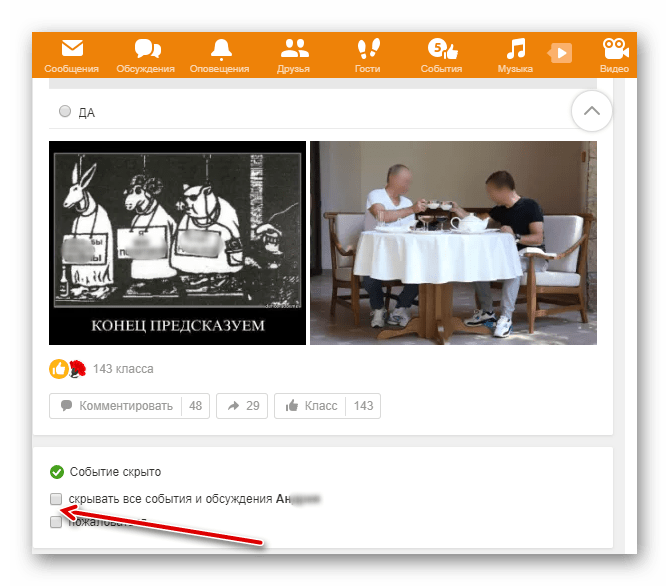
Щелкаем по кнопке «Подтвердить» и информация от этого приятеля больше не будет засорять вашу Ленту.
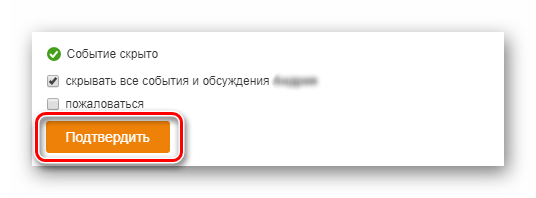
Шаг 3: Скрытие событий в группе
В сообществах по интересам также часто освещаются не совсем актуальные для нас темы, поэтому можно исключить эти группы из Ленты.
- Заходим на главную страницу, продвигаемся по Ленте вниз, находим событие в сообществе, оповещения из которого вас не интересуют. По аналогии с Шагом 2 нажимаем крестик в углу.
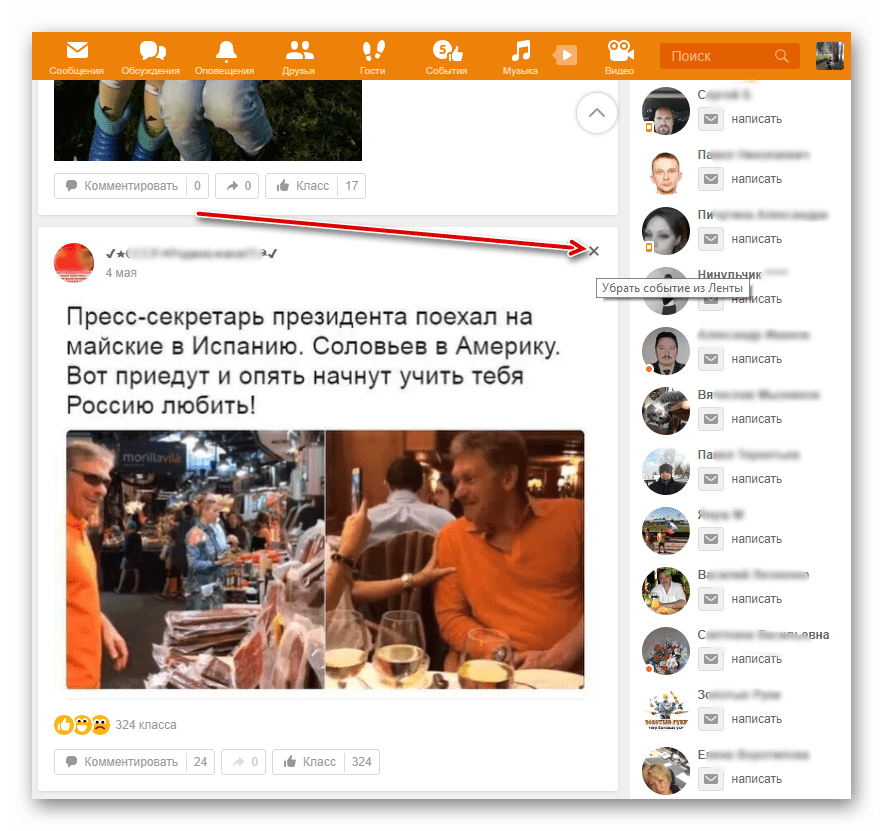
Ставим отметку в поле «скрывать все события группы такой-то».
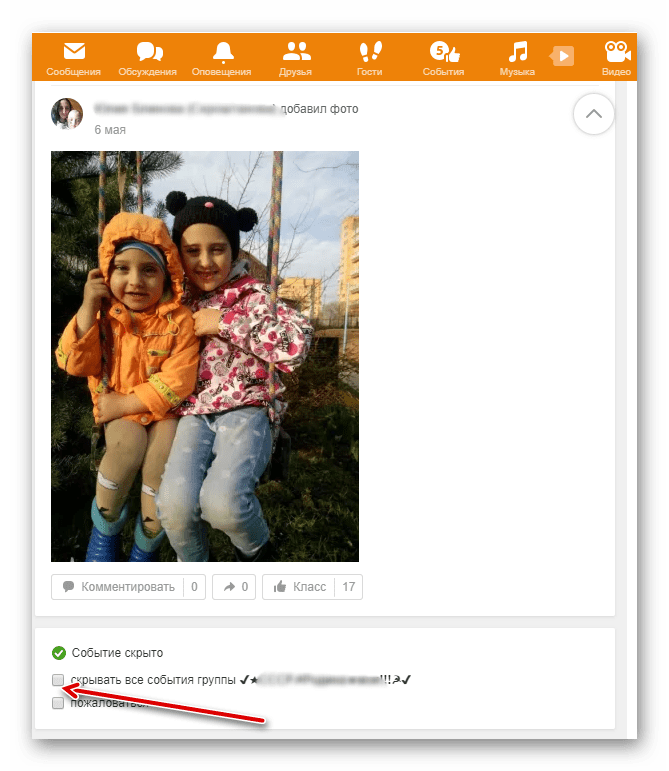
В появившемся окошке подтверждаем свои действия и ненужные вам оповещения от этого сообщества исчезают из Ленты.
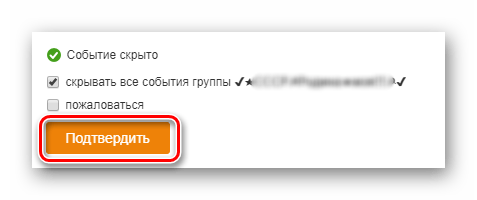
Чем полезны настройки Одноклассники
Здесь мы разберем каждый пункт по отдельности:
- Номер телефона. В этом пункте вы сможете узнать первые 7 цифр номера телефона, к которому привязана данная страница и сменить его.
- Логин. С помощью этого пункта можно сменить логин, указанный при регистрации. Для этого вам понадобится SMS-подтверждение.
- Пароль. Этот пункт поможет вам сменить пароль. Для смены пароля вам нужно указать ваш нынешний пароль и придумать будущий. Подсказки по правилам установки нового пароля вы можете увидеть на сайте в пункте «Регистрация в одноклассниках».
- Настройка уведомлений. В этом пункте вы сможете изменять параметры SMS-уведомлений.

- Настройка ленты. Данный пункт является своеобразным черным списком друзей, события которых не будут добавляться к вам в ленту. В нем же вы можете снова добавить заблокированных друзей в вашу ленту.
- Настройки публичности. С помощью этого пункта вы сможете устанавливать параметры конфиденциальности вашей страницы: менять доступную личную информацию, разрешать/запрещать определенные действия, направленные в вашу сторону.
- Закрыть профиль. В этом пункте вы можете закрыть вашу страницу от всех пользователей одноклассников, кроме своих друзей.
- Ссылка на профиль. Этот пункт позволит вам изменить ссылку на вашу страницу.
- Язык. В этом пункте можно сменить язык интерфейса.
- https://smm-gid.com/nastroyka-lentyi-v-odnoklassnikah
- https://lumpics.ru/how-to-configure-odnoklassniki/
- https://my-page-odnoklassniki.ru/nastrojki-odnoklassniki/
Основные действия с лентой
Переходя на сайт OK.ру, вы сразу же попадаете на страничку Newsfeed, говоря русским языком, – в ленту активности. Здесь собираются все новости пользователей из вашего списка друзей и групп, в состав которых вы входите. Причем отображаются не только сделанные ими публикации, но и посты, которым ваши друзья поставили «Класс». А все потому, что в социальной сети «Одноклассники» отметка «Класс» означает не только лайк, но и автоматический репост. Посмотреть свою ленту в Одноклассниках можно в любой момент – просто кликните на соответствующий раздел, и вы перейдете в список обновлений своих друзей.

Формируется хроника новостей автоматически – новости становятся в порядке их появления. Причем так каковые настройки ленты в Одноклассниках отсутствуют, в отличие от той же социальной сети ВКонтакте, где можно выстраивать новости в хронологическом порядке, либо устанавливая интеллектуальный ползунок «Сначала интересное». К сожалению, в ОК.ру настроить ленту можно лишь частично, удаляя из нее отдельных пользователей.
Еще вы можете устанавливать своего рода фильтры для просмотра. Во вкладке «Все» лента открывается целиком, отображая, как понятно из названия, все новые публикации друзей. «Популярное» – список постов с большим количеством «Классов», который постоянно обновляется и пополняется. «Обсуждаемое» включает в себя самые комментируемые записи. В «Избранное» можно добавить отдельных друзей, чтобы следить за их обновлениями было проще – они не будут теряться в куче общих новостей. «Друзья» – это новые посты, которые опубликовали люди из вашего списка контактов. Соответственно во вкладке «Группы» всю ленту составляют новости из сообществ, в которых вы состоите. И, наконец, «Игры» содержит краткие уведомления из всевозможных приложений, которыми вы пользуетесь.
Теперь рассмотрим конкретную задачу – скрыть какое-то сообщение из Хроники. Чтобы это сделать, нужно осуществить всего одно действие – кликнуть на крестик в правом верхнем углу этого поста.

Также вы можете удалить человека из ленты, а если говорить точнее, то исключить из нее любые его обновления. Схема действий следующая:
- кликаем на крестик в правом верхнем углу возле новости друга из ленты;
- отмечаем «скрывать все события и обсуждения».

По аналогичной схеме вы можете отписаться и от новостей пабликов. Такие действия позволяют спрятать все лишнее – хроника новостей становится компактнее и удобнее для чтения.
Часто пользователи спрашивают, можно ли вообще отключить ленту в Одноклассниках. К сожалению, ответ отрицательный – выключить новостную хронику система не позволяет. Впрочем, вы можете просто игнорировать этот раздел и не просматривать его.
Также вы не сможете полностью почистить ленту в Одноклассниках. Массового удаления всех новостей в социальной сети не предусмотрено. И это вполне логично, учитывая особенности механизма работы сервисов для общения. Если бы можно было быстро очистить ленту в Одноклассниках, потерялся бы весь смысл этого раздела. А он считается одним из основных, т.к. позволяет пользователям оставаться в курсе событий и не упускать важные обновления важных людей.
Еще один часто задаваемый вопрос – почему в хронике отображаются не все новости не всех групп и друзей? Как вы понимаете, разместить абсолютно все, а потом еще и подробно прочитать, невозможно физически. Поэтому обновления попадают не полностью – некоторые могут затеряться. Тем не менее, самые интересные, по «мнению» системы, посты остаются.
Так как убрать ленту в Одноклассниках полностью нельзя, а исключать из нее каждого пользователя не очень удобно, советуем вам воспользоваться вкладкой «Избранное». Как это работает:
1.переходим во вкладку «Избранное»;
2.нажимаем на иконку с плюсиком;

3.выбираем людей, за обновлениями которых хочется следить.
В Избранном лента стала короткой – теперь вы не пропустите важное объявление или обновление. Итак, удалить ленту в Одноклассниках нельзя, поэтому вам придется привыкать к ней и постараться подстроить под свои интересы
Убирайте «лишних» друзей из группы, и тогда чтение хроники активности станет намного легче. Ну а в новой статье мы пошагово расскажем, как добавить фото или видео в ленту в Одноклассниках. Читайте! И задавайте свои вопросы в комментах
Итак, удалить ленту в Одноклассниках нельзя, поэтому вам придется привыкать к ней и постараться подстроить под свои интересы. Убирайте «лишних» друзей из группы, и тогда чтение хроники активности станет намного легче. Ну а в новой статье мы пошагово расскажем, как добавить фото или видео в ленту в Одноклассниках. Читайте! И задавайте свои вопросы в комментах.
Одноклассники: вход на мою страницу
Одноклассники является одной из самых популярных социальных сетей в русскоязычном интернете, этот сайт ежедневно посещает множество пользователей из различных стран. Отметку в полтора миллиона зарегистрированных пользователей интернет-ресурс преодолел еще в далеком 2006 году, а к сегодняшнему дню этот показатель вырос настолько сильно, что количество зарегистрированных пользователей перевалило за пятьдесят миллионов.
Каждый пользователь имеет свой собственный аккаунт, который также называется «Моя страница». Без наличия такого собственного профиля, практически невозможно использовать данную интернет-площадку. Незарегистрированным пользователям доступна лишь стартовая страница сайта, на которой гостю предлагается войти в свой аккаунт или создать новый, также в этом режиме доступны некоторые новостные публикации и несколько видеороликов, которые пользуются популярностью у пользователей ресурса. Множество остальных возможностей, главная из которых — это общение, доступны только пользователям, которые обзавелись личной страницей на сайте или, проще говоря, прошли процедуру регистрации.



